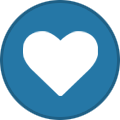-
Contenuti
398 -
Data iscrizione
-
Ultimo accesso
-
Giorni Vinti
7
Elenco di tutti i contenuti pubblicati da FFE
-
Ciao Mcnamara64, quale parte non hai capito molto bene? L'età non centra, bisogna solo capire bene i passaggi prima di iniziare. Ho cercato di semplificare il linguaggio per renderla maggiormente comprensibile! La guida è basata sul video presente su Youtube, io l'ho solo messa per iscritto e ho spiegato come muoversi. Perché nel video alcune cose non vengono spiegate e in caso di problemi non si sa dove andare a parare. Ti ringrazio del complimento! E comunque quando ti senti pronto, scrivi pure e cercherò di aiutarti in caso di problemi! Come ho fatto con l'altro utente, alla fine ci siamo riusciti Una volta terminato, si ha tanta soddisfazione, altro che assistenza clienti.
-
Mi fa piacere che sia riuscito ad 'ultimare il DeBrand. Purtroppo bisogna essere molto precisi nel compiere le azioni, altrimenti bisogna ripetere tante volte proprio come ho scritto nella guida. Figurati, per quanto possibile lo faccio sempre volentieri!
-
Allora, se il telefono ti rende quel messaggio significa che il tutto è andato bene. Ora ti rimane solo di scrivere il sistema sul telefono... Sei sicuro che in gestione dispositivi non appare nulla?Mi sembra proprio strano... Domanda banale, ma quando lo colleghi via usb, il pc emette il classico suono di una nuova periferica??????
-
Hai quasi terminato la procedura, perché vorresti tornare indietro???? Comunque, un attimo che ti preparo alcuni screen di come si fa. Ora mi servono alcune info: -Hai installato il driver simpleio come ho scritto nella guida? -Che sistema operativo stai usando? Ecco la guida: Recati in Gestione dispositivi, cerca il dispositivo e fai clic con il tasto destro del mouse, poi vai su "Aggiornamento software driver..." Nella finestra che si apre, seleziona "Cerca il software driver nel computer". Quindi ora su "Scegli manualmente da un elenco di driver di dispositivo nel computer". Infine nella finestra che appare, devi scegliere il driver simpleio che hai installato prima e procedere normalmente. Ora se non ci sono stati problemi con i processi che hai eseguito in precedenza, dovresti avere il telefono correttamente riconosciuto e collegato. Aspetto notizie.
-
Devi installare tu il driver manualmente. Sai come si fa?
-
Sei arrivato a quale punto?... Cerca di sempre di spiegarmi cosa hai fatto e dove sei arrivato...altrimenti non so come aiutarti!Io non sono li di persona quindi puoi capire che per me é molto difficile!
-
Ti ha chiesto di formattarli?...Puoi allegare uno screen per favore?Così capisco a che punto è arrivato Se ti ha chiesto di formattare e hai rifiutato, puoi chiudere il programma e proseguire. Segui la guida e se hai altri dubbi chiedi pure, purtroppo non ho molto tempo per stare al pc!
-
Si, però voglio capire in quale processo sei fermo. Program Boot Loaders oppure Program MMC Device? Se sei fermo su Program MMC Device, apri Computer e verifica che siano presenti nuove unità disco. Attento che ora Windows ti chiede di formattare i nuovi dischi e tu devi assolutamente ANNULLARE. Una volta che rifiuti la richiesta di formattare i dischi, puoi chiudere il programma che non risponde e proseguire nella guida.
-
A quale passaggio sei fermo?Il primo o il secondo?... ATTENTO che questo passaggio é fondamentale, e NO non puoi tornare indietro assolutamente. Non farti prendere dal panico e segui bene i passaggi
-
Ciao Erik, se il telefono parte, non hai fatto il ponte correttamente. Assicurati di toccare il pallino dorato come in figura (il secondo verso destra) e la scocca che tiene ferma la SIM. Non smettere di tenere il ferretto fino a quando non senti che si è connesso. Poi controlla in gestione dispositivi come da guida. Se non riesci ancora, cambia materiale. Usa una graffetta, fil di ferro puro (senza guaina esterna e non arrugginito), un pezzo di rame, ecc... Io ho usato una semplice graffetta e un filo di rame, ha sempre funzionato.
-

[Guida] Debrand Huawei Asend W1
una discussione ha pubblicato FFE in News e Discussioni Varie su Windows
Questa procedura l’ho testata personalmente su 3 Huawei, tutti a marchio TIM, nessun problema. Guida al DeBrand del Huawei Asend W1 Questa guida vi permette di liberare il vostro smartphone dal rognoso marchio del gestore. Vi ricordo che ne io ne lo Staff di Nokioteca e Windowsteca si assumono le responsabilità per eventuali danni riscontrati ai vostri dispositivi durante la procedura di DeBrand. Questa procedura invalida la garanzia del vostro smartphone, quindi prima di procedere, siate consapevoli di ciò che potrebbe presentarvisi contro! Be Careful! Avviate i programmi sempre con privilegi Amministrativi. Il materiale necessario lo trovate a questo link: http://1drv.ms/1fS1hSA Sistema operativo consigliato, Windows Vista/7/8/8.1 (Testato su 8.1 Pro x64) Create una cartella e chiamatela Huawei sul desktop, mettete tutto il materiale lì dentro. (Noi lavoreremo sempre dentro a questa cartella per comodità e ordine) Abbiate cura di avere la batteria del vostro smartphone ad almeno 70% di carica. (Bastano circa 25% di carica per completare la procedura) Preparazione della procedura Primo step, installazione dei driver. Prendete il primo pacchetto della lista precedente, decomprimetelo dentro la cartella Huawei e procedete con l’installazione come qui riportato. Avviate il Setup.exe con diritti Amministrativi e selezionate come in figura, procedete normalmente. Prendete il secondo pacchetto della lista precedente, decomprimetelo dentro la cartella Huawei e procedete con l’installazione come qui riportato. Avviate installsimpleio.bat con diritti Amministrativi e procedete come in figura. ATTENZIONE! Se usate Windows 8/8.1 dovrete disattivare la firma dei driver digitali, quindi avviate il pc in modalità avanzata e disattivate la verifica driver digitali premendo F7 o il numero 7. Per la modalità avvio avanzato andate in pannello di controllo in stile Modern Ui. Seguite la guida Microsoft se non siete molto pratici. http://windows.microsoft.com/it-it/windows-8/windows-startup-settings-safe-mode Questo è l'errore che riscontrate se installate il driver senza prima disattivare la verifica della firma digitale. Prendete il terzo pacchetto della lista precedente, decomprimetelo dentro la cartella Huawei e procedete con l’installazione come qui riportato. Avviate il Setup.exe con diritti Amministrativi e selezionate come in figura, procedete normalmente. Avvio della procedura Spegnete il dispositivo e collegate il cavo usb al telefono ma non al pc. Togliete la cover posteriore e rivolgete il display verso il basso. Prendete una graffetta, o un qualsiasi pezzo di metallo purchè sia conduttore. Abbiate cura di fare un ponticello tra i due punti come in figura. A questo punto collegate il cavo usb al vostro computer e sentirete che il dispositivo si è connesso. ATTENZIONE! Il telefono DEVE restare spento, anche se emette una leggera vibrazione, non deve avviarsi, se lo fa, avete sbagliato qualcosa. Quindi riprovate. Andate in Gestione dispositivi che trovate in pannello di controllo oppure cercatelo direttamente su Start sulla barra di ricerca. Dovreste visualizzarlo all’interno delle porte COM, con la dicitura “Qualcomm HS-USB QDLoader 9008 (COMX)”. Dove X varia a seconda della porta usb del vostro computer, quindi non preoccupatevi se avete un numero diverso. Se è presente un triangolino o si presenta un errore durante l’installazione del dispositivo, installate manualmente i Driver che sono presenti nella lista precedente "Driver". Se tutto è andato bene procedete andando in Start e aprite la cartella QPST, quindi “QPST Configuration” con diritti Amministrativi. Andate nella scheda “Ports”, e poi su “Add New Port”, ora scegliete la scheda “Serial/USB Ports” e dalla lista scegliete la porta che ha acquisito il vostro dispositivo. “COMX – USB/QC Diagnostic” Dove per X sarà il vostro numero. Seguite i numeri in foto per i passaggi. Adesso dovrete avere la vostra porta configurata come da immagine. Se non la visualizzate avete sbagliato qualcosa, quindi riprovate. Se tutto è andato bene procedete andando in Start e aprite la cartella QPST, quindi “eMMC Software Download” con diritti Amministrativi. Prendete il quarto pacchetto, e decomprimetelo dentro la cartella Huawei. Configurate il programma mettendo la spunta su “Program Boot Loaders”, quindi “Click Load Build Contents”. Ora andate nella cartella Huawei, quindi quarto paccehtto e aprite il file contents.xml Adesso verranno caricati i file necessari al processo dal programma, quindi dopo qualche secondo, fate partire il processo andando su “Download”. Al termine della procedura dovreste avere questa dicitura nella finestra dove scorrono le voci “Download completed – no errors detected”. A questo punto il telefono viene riconosciuto nuovamente, e vengono installate ulteriori unità nel vostro computer. Attendete l’installazione e proseguite. Bene, la prima parte è andata correttamente, adesso parte il secondo processo. Sempre nella stessa finestra, togliete la spunta a “Program Boot Loaders” e datela invece a “Program MMC Device”. Selezionate dalla lista “Qualcomm MMC…” premete su Download e lasciate fare il processo. ATTENZIONE! Se il programma smette di rispondere non CHIUDETELO, lasciate stare, perché sta ultimando il processo, infatti se andate in Computer, vedete che sono comparse altre unità che non sono visualizzabili. Ora il Computer vi chiederà di formattarle per poterle utilizzare, voi DOVETE RIFIUTARE E QUINDI ANNULLARE LA RICHIESTA DI FORMATTARE IL DISCO! Se date l’ok, il vostro dispositivo potrebbe essere da portare il assistenza o peggio da buttare. Terminato il processo, chiudete pure i programmi “QPST Configuration” e “eMMC Software Download”. Scollegate il vostro dispositivo dal computer e togliete la batteria per qualche istante. Rimettete la batteria e premete il tasto volume meno, rilasciatelo e premete il tasto accensione per un istante. Collegate il dispositivo al computer per il nuovo riconoscimento, ora il dispositivo si dovrebbe avviare e mostrare questa dicitura. Andate in Gestione dispositivi, e ricercate questa dicitura “WP8 UEFI USB SimpleI/O Port”, se la trovate siete pronti per il processo finale. Se non la trovate, dovrete scegliere manualmente il Driver. Quindi andate sul dispositivo e aggiornate il driver, ma non automaticamente, scegliete voi dalla lista dei driver. Quindi prendete il Driver che abbiamo installato inizialmente “simpleio”. Ora apparirà il nome corretto in Gestione dispositivi e possiamo procedere. Se ancora non appare la dicitura sopra descritta, continuate a provare finché non compare quella corretta. Prendete il quinto pacchetto, e decomprimetelo dentro la cartella Huawei. Prendete il sesto pacchetto, e decomprimetelo dentro la cartella Huawei. Andate nella cartella del quinto pacchetto, lanciate il WH62406270ML01.exe con diritti Amministrativi e nel campo Password inserite Huawei Nella finestra che segue andate a selezionare “Not Use Safedog”, quindi scegliete i file per il Flash del vostro telefono. Li trovate nella cartella Huawei. In “Firmware” selezionate i puntini…e cercate il file .app presente nel sesto pacchetto che avete decompresso. In “Please chose the configuration File” selezionate i puntini… e cercate il file WindowsPhoneDefaultCfg.Xml che trovate nella cartella del quinto pacchetto che avrete decompresso. Andate su Next e attendente qualche istante che venga caricato tutto il necessario. Si aprirà ora una nuova finestra, e dovrete solamente andare su Scan && Download. Attendete che il tutto venga completato, ci vuole qualche minuto. Quando il programma vi dirà Download Success, e sul dispositivo vedete scritto un OK staccate il tutto e togliete la batteria. Accendete e godetevi il vostro Huawei Asend W1 senza brand! Il primo avvio è piuttosto lento a causa della prima configurazione, poi diventa tutto più veloce. Consiglio di non impostare subito il vostro smartphone, perchè poi dovrete cercare altri aggiornamenti via OTA. E una volta installati consiglio vivamente un bel reset del dispositivo rispristinandolo direttamente dalle impostazioni. E’ vietata la riproduzione in qualsiasi sito e o video/immagine senza prima aver chiesto il consenso. -

Come Sbrandizzare Huawei Ascend W1 Della Tim
FFE ha aggiunto una risposta in News e Discussioni Varie su Windows
Buon pomeriggio ragazzi, io sono riuscito a sbrandizzare questo telefono senza problemi in circa un oretta di tempo. Ho lavorato su un pc che ha Windows 8.1 Pro, e non ci sono problemi di driver o altro. Fila tutto liscio, nessun errore. Ci vuole solo molta pazienza! Ho seguito la guida che è presente su youtube, sembra difficile ma in realtà non lo è! Voi ci siete riusciti? -
A me lo fa anche quando ascolto la musica, di punto in bianco mi scende il volume a 13 e il mio Nokia mi dice amichevolmente Un volume troppo elevato può arrecare nel tempo danni permanenti all'udito...o qualcosa del genere, ma il concetto è questo! Lo fa anche quando gioco per esempio, è come se non ti volesse far assordare...lo fa solo con gli auricolari però...e ovviamente come hai detto tu anche quando lo spegni...
-
Si esatto ciò che è stato detto fin ora, comunque anche a me da 165 Mb, io ho wp 7.8, e la distribuzione della ram è così: -RAM Memory 165 Mb -Peak Memory 10 Mb -Memory Usage 9 Mb -Application Limit 110 Mb
-
Funziona anche su Lumia 610 appena testato e anche facendo il collegamento veloce sembrerebbe funziona...
-
Sinceramente è un app totalmente diversa, non c'è poi così ampia scelta su Kinect Animals, certo è più o meno quello lo stile, ma nulla di veramente serio...
-
Scusate effettuate un flash pulito del vostro terminale con i firmware aggiornate da care suite...
-
Quindi mi rassegno...vabbe...
-
Sinceramente non ho mai capito come funziona, mi piaceva però l'idea di avere la copertina della canzone in riproduzione. Vabbè, conosci qualche altro lettore musicale che lo permette? Come Nokia Musica...
-
Era un sito non italiano e non riesco più nemmeno a trovarlo! Comunque, a un mio amico questo funziona, non so forse sarà per il tipo di musica? Magari se li piace al telefono ti fa vedere la rispettiva foto
-
Si comodo fino a un certo punto, perché bisogna sempre premere un tasto per farli apparire potevano anche metterlo nello start avrebbe fatto una bella figura Cambia in base allo sfondo? e a quale sfondo? Sulle impostazioni trovo solo collega a Zune...e ovviamente è attivo... Xbox Music nessuna traccia...
-
Ciao a tutti e da qualche giorno che mi chiedo come funzioni la Live Tile del lettore musicale presente nei nostri Lumia. Parlo di Zune, non di Nokia Musica. Su alcuni video nel web ho notato che la Live Tile cambia la sua immagine, a seconda di cosa si ascolti mi sembra di aver capito. Ma come mai nel mio telefono ciò non accade? Le mie canzoni sono tutte perfettamente taggate, e anche dotate di copertina. Eppure, non cambia mai. Solo quando vado a premere qualche canzone dal Marketplace allora cambia e rimane fissa quella dell'artista selezionato. Qualcuno di voi sa come far funzionare la Tile? Inoltre mi chiedevo se era possibile avere i comandi di play stop next prev nella Tile in qualche modo, sarebbero molto utili per comandare le canzoni direttamente dallo start Grazie e buona giornata a tutti
-
Perché probabilmente il resto sarà utilizzata dal sistema operativo e da eventuali agenti in background, come la posta ecc...E se non erro alcuni mega sono riservati per l'hardware grafico...
-
Secondo me sarà riaggiornabile tranquillamente perché fin ora è cosi e poi quando escono aggiornamenti vengono sempre notificati dal tuo Windows Phone e da Zune per cui no problem Per la condivisione ancora ce da aspettare purtroppo
- 1.446 risposte
-
Perché vuoi tornare a 7.5?Ci sono problemi nel 7.8?
- 1.446 risposte